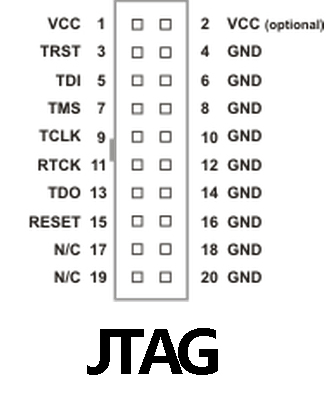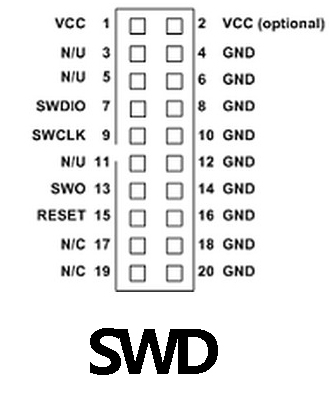- UI工具下载
使用官方的UI工具 flash_download_tools 但是始终提示如下的错误:
wxBitmap::CreateFromImage(): invalid image
同时UI工具弹框提示:找不到 ./RESOURCE/IDLE_S.bmb
根据日志,对相关模组做了重新安装:
pip install -U wxPython
pip install Pillow
安装后还是不行,遂暂时另寻他法。
2. python命令行下载
想起ubuntu下 make flash 命令后的下载命令,一想,我可以在windows下如法炮制啊:
./esp32/esp-idf/components/esptool_py/esptool/esptool.py --chip esp32 --port COM15 --baud 115200 --before default_reset --after hard_reset write_flash -z --flash_mode dio --flash_freq 40m --flash_size detect 0x1000 ./esp32/esp-proj/hello_world/build/bootloader/bootloader.bin 0x10000 ./esp32/esp-proj/hello_world/build/hello-world.bin 0x8000 ./esp32/esp-proj/hello_world/build/partitions_singleapp.bin
遇到问题:
No module named tools.list_ports
于是安装缺少的模块:
pip install pyserial --upgrade
再执行,同步重启设备,竟然顺利烧写成功了。
3. UI工具正常了
等方式2成功后,再尝试UI工具时,竟然顺利成功了。感情前面的失败是uart组件缺失导致的,日志提示真是坑啊。
最后还是一如既往的死磕,搞定!